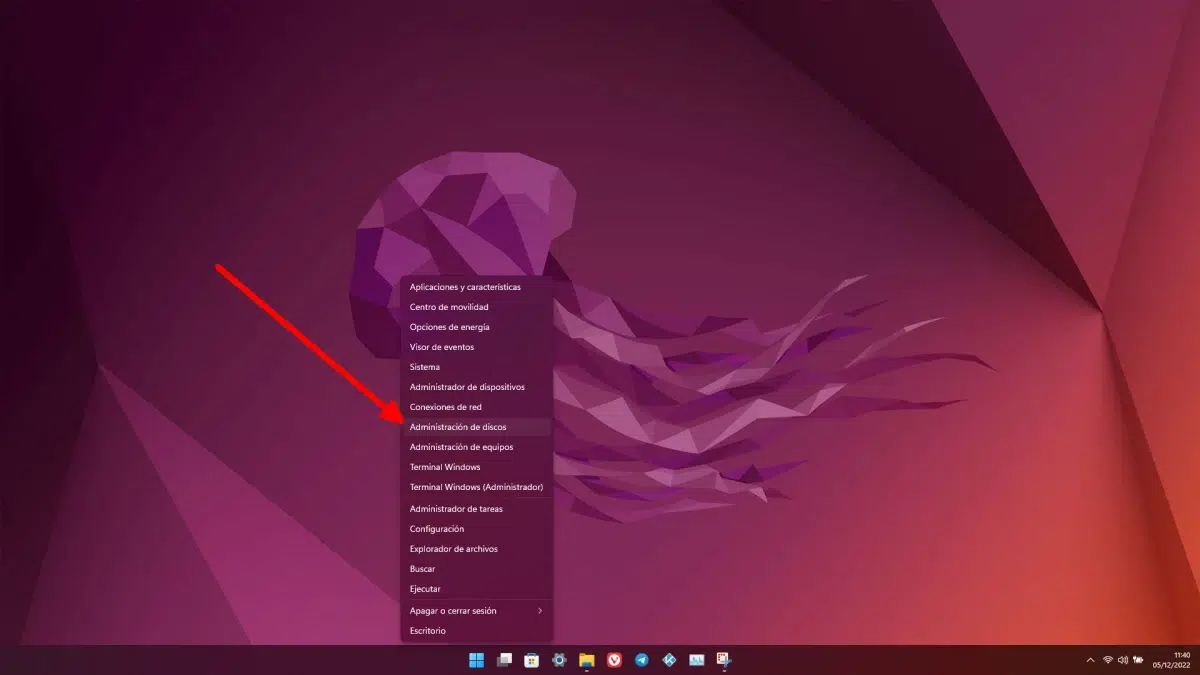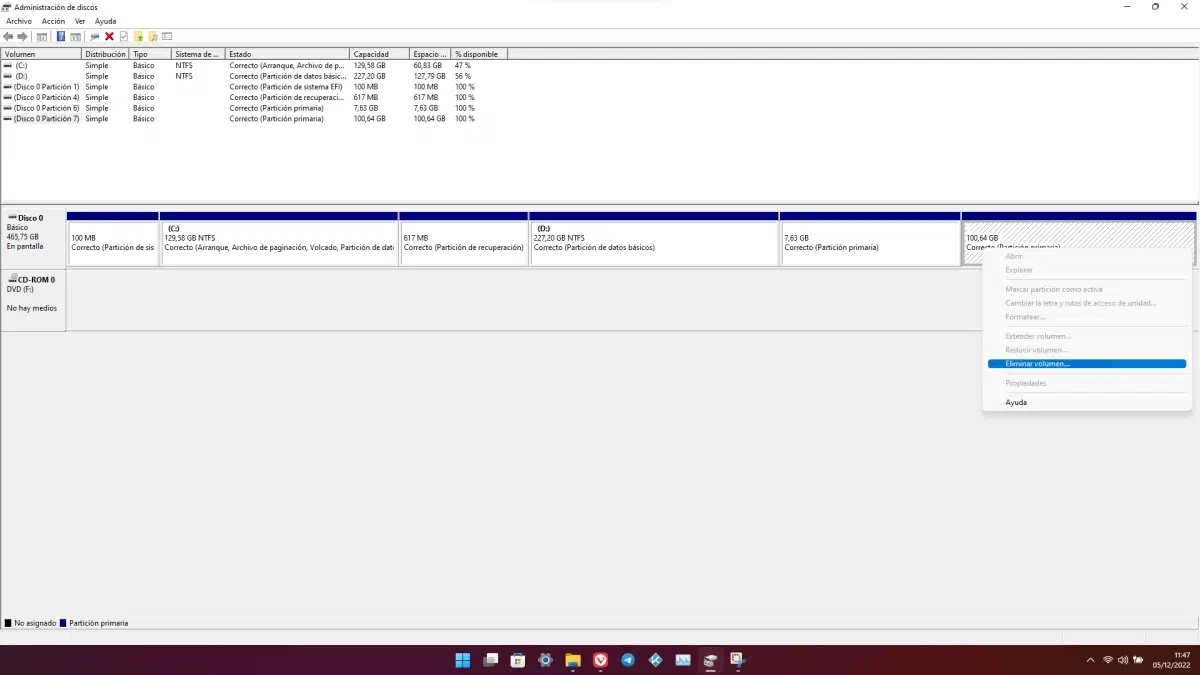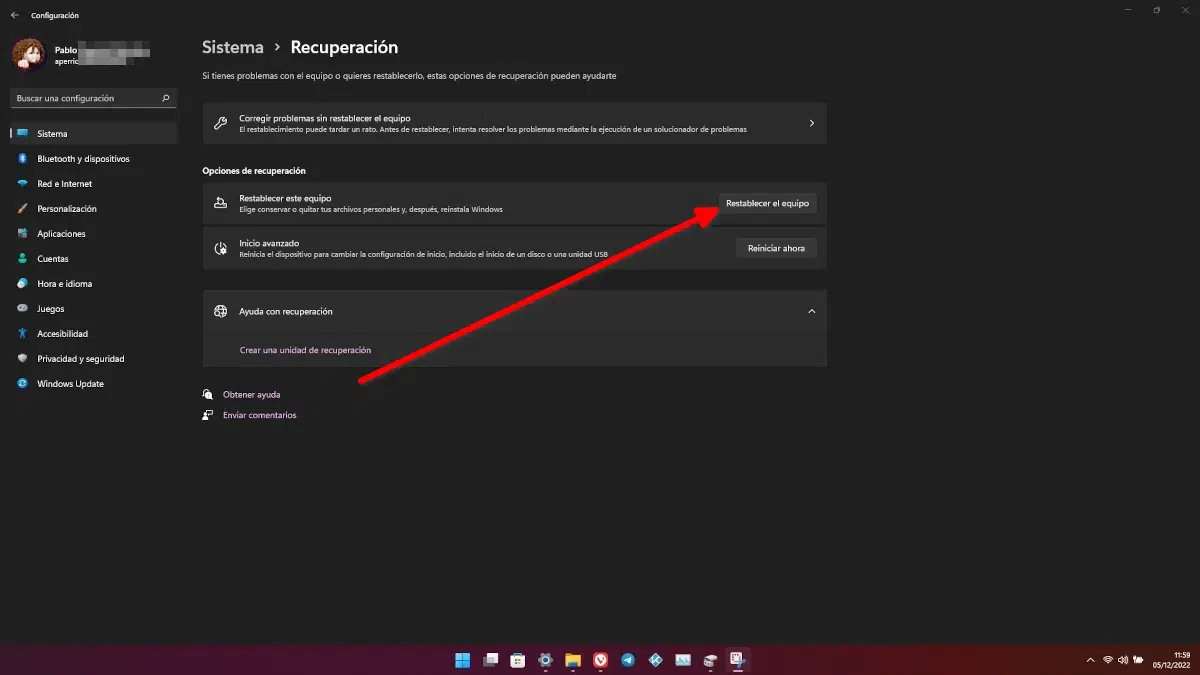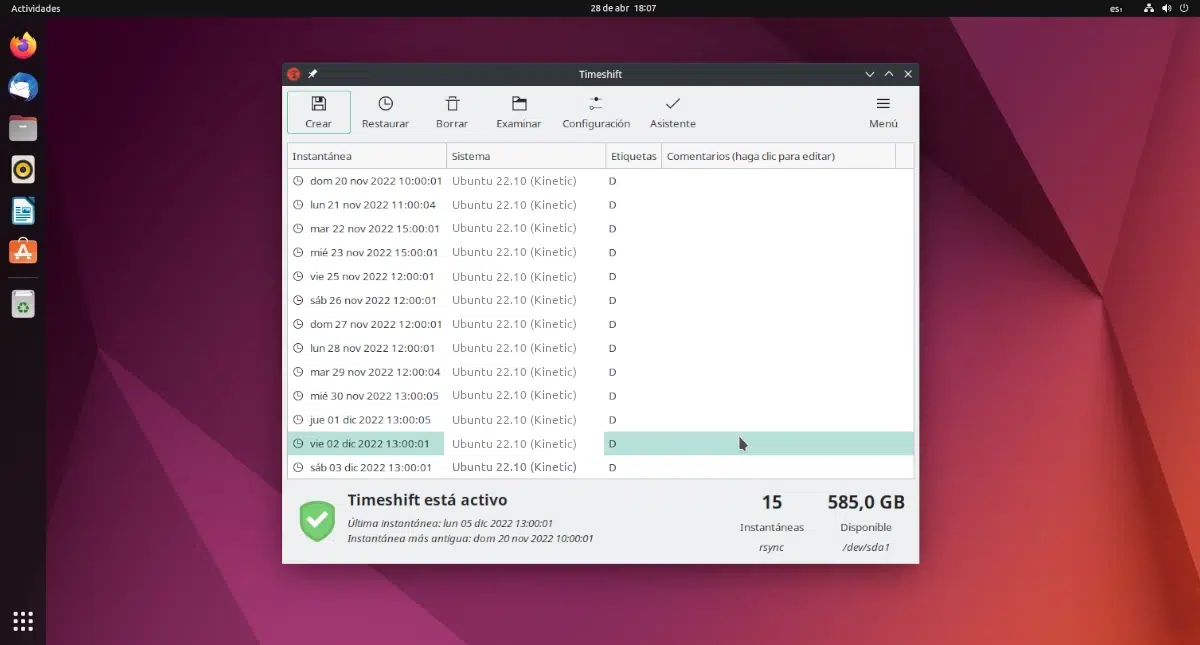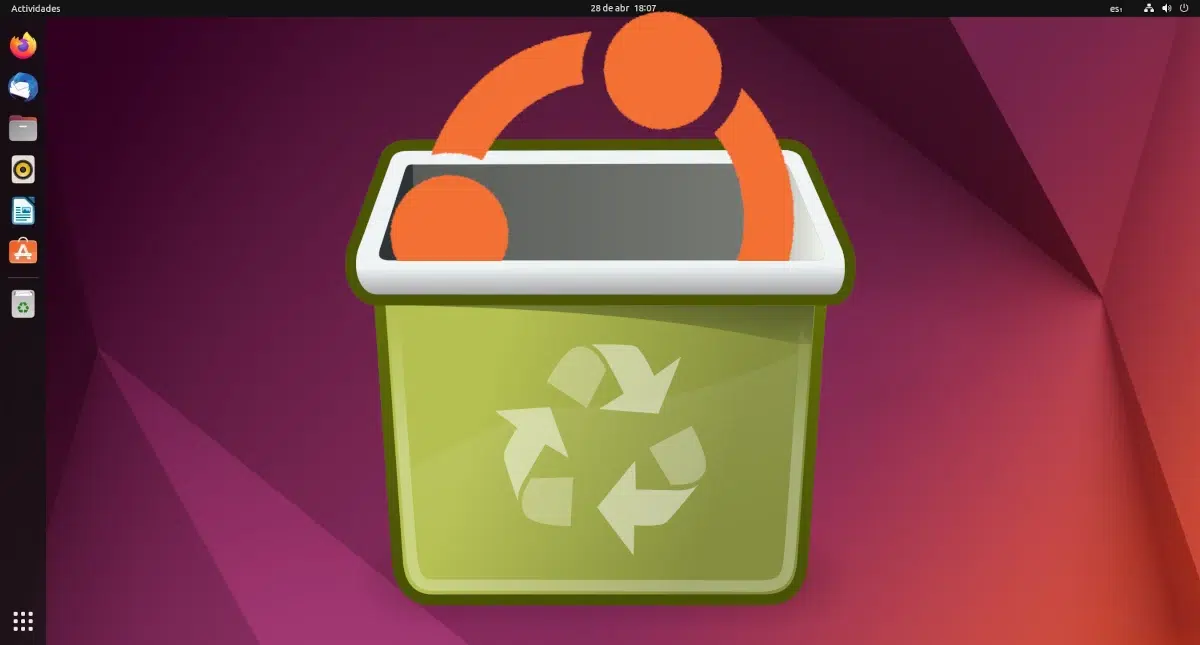
Če ste prišli sem, je to zato, ker razmišljate o odhodu iz Ubuntuja. Ko se želimo odjaviti od storitve, bomo pojasnili kako odstraniti Ubuntu, vendar ne brez tega, da bi vas skušal ustaviti z zagotavljanjem ustreznih informacij, tako da ostanete v tem čudovitem operacijskem sistemu, po katerem je celo ime tega bloga. Ubuntu je najbolj razširjen v svetu Linuxa z razlogom, vendar lahko razumemo, zakaj ga nekdo želi zapustiti, še posebej, če tega še ni storil.
Najprej povejte, da "ubuntu" ne program. Zato odgovor na vprašanje, kako odstraniti Ubuntu, ne bo enostaven. Govorimo o operacijskem sistemu in operacijski sistemi se ne odstranijo. Lahko jih izbrišete, nadomestite z drugimi, obnovite ... vendar ne odstranite po definiciji. Zato moramo najprej vedeti, kaj imamo v roki in kaj želimo doseči.
Kako odstraniti Ubuntu, če uporabljam dvojni zagon
Imeti dva operacijska sistema na istem računalniku je znano kot dual-boot ali dvojni zagon. Pred mnogimi leti je bilo Ubuntu mogoče namestiti poleg sistema Windows iz namestitvenega programa, ki se uporablja v Microsoftovem sistemu. Bilo je zelo priročno, ker ga je bilo mogoče namestiti in odstraniti kot program, vendar je to zdaj preteklost. Zdaj, če želimo poleg sistema Windows namestiti Ubuntu, moramo to narediti z uradnim namestitvenim programom, pri čemer pazimo, da ne pokvarimo ničesar, sicer morda ne bo zagnal sistema Windows.
Ko nameščamo Ubuntu skupaj z Windows, moramo na koncu narediti Ubuntu, natančneje njegov GRUB, tisti, ki upravlja zagon. Če to storimo pravilno, bomo ob zagonu računalnika z dvojnim zagonom videli GRUB, v njem pa možnosti za vstop v Ubuntu, v možnostih računalnika ali v sistemu Windows.
Najvarnejši
Najvarnejši ni najbolj eleganten: izbrišite particijo(-e), kjer je Ubuntu, tako da GRUB še naprej opravlja svoje delo. Na ta način bomo obnovili prostor, ki ga Ubuntu zaseda, vendar se ne bo zagnal neposredno v sistemu Windows; Windows bo treba ob vsakem zagonu izbrati ročno, sicer bo poskusil vstopiti v Ubuntu in nam bo, ker ne obstaja več, javil napako.
Če ne želimo tvegati izgube ničesar iz sistema Windows in vse, kar želimo, je obnoviti prostor, ki ga uporablja Ubuntu, moramo iti v orodje za upravljanje particij Windows in od tam izbrisati particijo Ubuntu:
- Prvič, ne smemo začeti takšnega postopka, ne da bi naredili varnostno kopijo vseh pomembnih datotek.
- Ko je varnostna kopija že narejena, z desno miškino tipko kliknemo ikono Windows in izberemo Upravljanje diskov.
- Ko se orodje odpre, moramo poiskati particije, ki jih uporablja Ubuntu, z desno miškino tipko klikniti nanje in jih izbrisati. Ker smo se tukaj odločili ostati pri GRUB-u, se nam sistemske particije EFI ni treba dotakniti.
Logično je, da je to nekaj, česar ne želim storiti, zato ne morem zagotoviti posnetkov zaslona naslednjih korakov. Toda v bistvu sprejema opozorilna sporočila. Ko jo izbrišemo, bomo z desnim klikom kliknili particijo Windows in spremenili njeno velikost, tako da bo zasedla vse, kar je ostalo prazno.
Kot smo že pojasnili, bi s tem povrnili le prostor, a največ gotovo, ker bi pustili prtljažnik tak, kot je. Če poskusimo z drugimi metodami, bo vse bolj primerno, vendar bi lahko na koncu izgubili vse, kar je bilo tudi v naši namestitvi Windows.
Obnavljanje sistema Windows
Druga možnost bi bila obnavljanje oken in moliti, da s potezo, ki nas včasih lahko moti, "ukrade" naš zagonski nalagalnik. Če želite to narediti, bomo v sistemu Windows 11 odšli v Nastavitve / Sistem / Obnovitev in kliknili Ponastavi računalnik:
S klikom se prikaže okno, ki nam bo omogočilo, da datoteke obdržimo, pri čemer moramo izbrati da, če želimo shraniti svoje datoteke, ali ne, če se želimo vrniti v Windows 11 kot po namestitvi iz nič.
Kar se lahko zgodi, vendar ni zajamčeno, je, da se Windows odloči sam obnoviti zagon, spremenite njegov vrstni red in začnite znova iz sistema Windows in ne iz GRUB-a. Če nam uspe, potem lahko storimo, kar smo razložili v prejšnji točki, to je, da izbrišemo particije, ki jih uporablja Ubuntu, vendar pustimo EFI nedotaknjen.
To, kar je tukaj razloženo, se lahko zgodi po naključju s posodabljanjem sistema Windows, tako da, če se nam ne mudi, lahko počakamo na veliko mesečno posodobitev, da vidimo, ali se zagon vrne tja, kjer nas zanima.
ponovna namestitev oken
To ne bo spodletelo. Če želimo uporabljati samo Windows, znova namestite operacijski sistem zagotovo bo delovalo. Tukaj nam ne bi bilo treba biti previdni pri ničemer, saj razmišljamo o začetku iz nič, postopek pa bi bil enak tistemu, ki ga uporabljamo pri namestitvi sistema Windows. Preprosto, pri upravljanju particij bomo izbrisali vse, čeprav lahko datoteke z namestitvenega CD-ja poskusimo obdržati. Logično je, da bomo predhodno naredili varnostno kopijo vseh naših pomembnih dokumentov.
Kako odstraniti Ubuntu in namestiti drugo distribucijo
Če je tisto, kar želimo, preprosto uporabite drugo distribucijo, gre postopek skozi nekaj enostavnejšega: shranite najpomembnejše podatke in dokumente ter začnite iz nič.
Lahko izogibajte se namestitvi iz nič pri izvajanju distro-hoppinga (skakanje iz ene distribucije v drugo), če smo pred namestitvijo naredili ročno particioniranje in ustvarili vsaj eno dodatno particijo s točko priklopa v /home. Tam bodo shranjeni vsi naši podatki in nastavitve, kar je dobra in slaba ideja hkrati. Dobra stvar je, da bomo tam imeli vse svoje datoteke in nastavitve, slaba stvar pa je, da konfiguracija morda ni najboljša za našo novo namestitev in morda obstajajo mape, ki niso potrebne. Del konfiguracije lahko ponastavimo s pritiskom na Ctrl + H za prikaz skritih datotek in odstranitev map, ki jih ne potrebujemo.
Skrivnost tukaj je, prvič, ustvariti particijo s točko priklopa /home, ko nameščate distribucijo, in drugič, ko nameščate novo, se vrnite na ročno particioniranje in ne označite /home za formatiranje.
Kako obnoviti Ubuntu brez izgube podatkov
Na žalost Ubuntu nima možnosti obnovitve, kot jo ima Windows, vendar ima Linux možnosti, kot je uporaba TimeShift. V bistvu moramo pripraviti particijo, da se varnostne kopije izdelujejo z določeno pogostostjo. Tudi če je veliko varnostnih kopij, bo prostor uporabljen samo enkrat; Od drugega, kar program počne, je ustvarjanje simbolnih povezav ali simbolnih povezav do datotek.
Druga možnost je prenesite sliko operacijskega sistema, zaženite z USB-ja, zaženite postopek namestitve, izberite ročno particioniranje in ne potrdite formatiranja particij Ubuntu. Tukaj bomo znova namestili operacijski sistem na trenutnega. Če nas ne moti izguba informacij, ker želimo začeti iz nič, lahko pustimo, da to stori samodejno, ali označimo particije, tako da so formatirane.
Je težava v namizju? Spremeni
Ubuntu, čeprav obstaja kot glavni operacijski sistem, je pravzaprav osnova. Mnogi operacijski sistemi "so" Ubuntu in danes obstajajo 9 uradnih okusov. Če vam pri Ubuntuju ni bil všeč njegov uporabniški vmesnik ali aplikacije, vam ni všeč GNOME. Med uradni okusi lahko izberemo tudi:
- KDE / plazma: To je namizje, zasnovano tako, da je produktivno, hkrati pa lahko in prilagodljivo. To je tisti, ki ga uporabljata Kubuntu in Ubuntu Studio.
- LXQt: To je lahko namizje, zasnovano predvsem za uporabo v skupinah z malo sredstev. Čeprav sprva ni bilo tako prilagodljivo, sčasoma postaja vse bolj prilagodljivo. Lubuntu uporablja namizje.
- Xfce: To je še eno lahko namizje. Teorija pravi, da je malo manj prilagodljiv kot LXQt, a tudi bolj prilagodljiv. To je namizje, ki ga uporablja Xubuntu.
- Budgie: To namizje je razmeroma mlado in je kot GNOME s popravki, da je njegov dizajn videti sodobnejši. To je namizje, ki ga uporablja Ubuntu Budgie.
- MATE: s tem imenom je Martin Wimpress poskušal doseči, da uporabniki Ubuntuja, ki imajo raje klasiko, niso bili prisiljeni uporabljati Unity. Uporablja zasnovo Ubuntu izpred leta 2010 s posodobitvami, ki jo vsako leto izboljšujejo, in to je tista, ki jo uporablja Ubuntu MATE.
- Unity: To namizje je prvotno zasnoval Canonical, vendar so ga opustili, da bi se vrnili v GNOME. Mladi razvijalec ga je obnovil in oživel je. To je tisti, ki ga uporablja Ubuntu Unity.
- ukui: To namizje je razvil lasten projekt in je namenjeno predvsem kitajski javnosti. To je tisto, kar uporablja Ubuntu Kylin.
Več informacij o tem, kako namestiti druga namizja, tukaj.
Med neuradnimi je tudi različica s Cinnamonom, druga z Deepinom, še ena s Swayem ... da o projektih kot je Linux Mint niti ne govorimo.
Če resnično želimo uporabiti drug vmesnik, moramo storiti to, kar je razloženo v točki, kako obnoviti, vendar z uporabo nove slike ISO.
Upamo, da ste med možnostmi, opisanimi v tem članku, našli odgovor na vaše vprašanje, kako odstraniti Ubuntu. Pa tudi to, da smo vas uspeli prepričati, da ostanete.